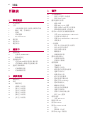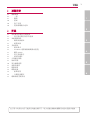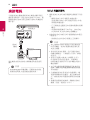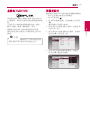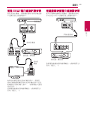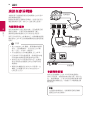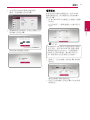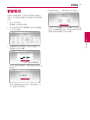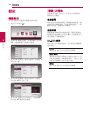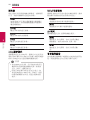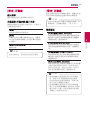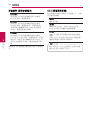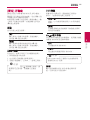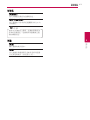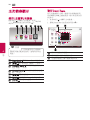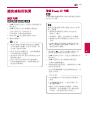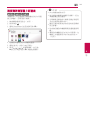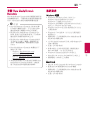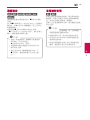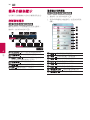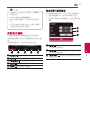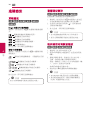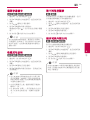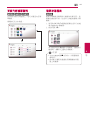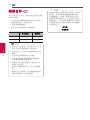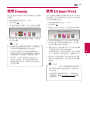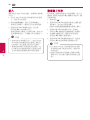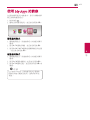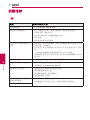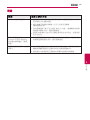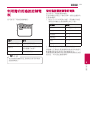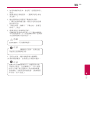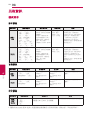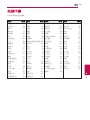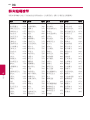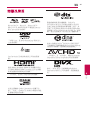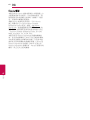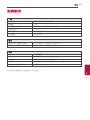使用說明書
網絡 3D Blu-ray Disc™ /
DVD 播放器
操作播放器前,請細心閱讀本說明書,並予以保留作日後參考之用。
BP430
P/NO : SAC35673307


準備開始
3
準備開始
1
安全資訊
危險
觸電風險切勿開啟
小心︰ 為減低觸電風險、切勿拆開本機前蓋
(或後蓋) 播放器內並無使用者可自行修理的部
份如需維修,請聯絡合資格的技術人員。
等邊三角形內帶閃電箭頭的符號
用以提醒使用者︰產品內部含有
未經絕緣的危險電壓,其強度可能
會使人觸電。
等邊三角形內帶感嘆號的符號用
以提醒使用者︰產品隨附的資料
中包含重要的操作及維修 (服務)
指引。
警告︰為免引起火警或觸電意外,切勿將本產品
暴露於雨水或潮濕位置。
警告︰切勿把本設備安裝在狹窄的空間,如書櫃
或類似的地方。
小心︰切勿阻塞任何通風口。請依照生產商指
示安裝。機殼上的插槽及通風開口特別為通風
而設,可確保產品正常運作以及避免產品過熱。
切勿把產品置於睡床、沙發、地毯或其他類似
的表面上,以免堵塞通風口。除非已有正確通風
或依照生產商指示,否則本產品不應置於如書架
或機架等內建裝置上。
小心︰
開啟時會放射出 1M 級可見及不可見鐳
射輻射
。
切勿以光學儀器直接觀看
。
若設備需要維修,請與授權的服務中心聯絡。執
行本說明書內容以外的控制、調整或程序,可
能會引致危險輻射洩露。
建議大部份裝置的電線均使用專用電路;
即只能向一個裝置供電,不能向其他裝置或分支
電路供電的單向電源插頭。請閱讀本說明書內
有關此項的說明。切勿使牆壁插頭負荷過大。
牆壁插頭負荷過大、鬆開、受損、延長電線、
電線磨損、電線受損或破裂等均非常危險。以
上任何情況均可能導致觸電或火警。定期檢查
裝置電線,若裝置受損或退化,請停止使用裝置並
拔除電線,直至合資格服務商更換適當電線為
止。保護電線,以免受自然或機械損傷,如扭曲、
打結、擠壓、被門夾著或被踐踏。請特別注意
插頭、牆壁插頭及裝置接駁電線的位置。要中
斷主機電源,請拔除主機電線插頭。安裝產品時,
請確定插頭容易插拔。

準備開始
4
準備開始
1
本機配有可攜式電池或蓄電池。
安全地拆除本機電池的方法:把舊電池或電池
組拆除,步驟與裝配程序相反。為了防止污染
環境或損害人類及動物的健康,應把舊電池或
電池棄置到指定收集處適當的容器內。切勿把
電池連同其他廢棄物一併棄置。我們建議閣下
使用本地、可免費退款的電池及蓄電池。」
切勿將電池曝露於溫度過高的環境中,例如陽
光、火等等。
小心︰切勿把本機暴露於有水(滴水或濺水) 的
地方,且不應將注滿液體的物體(如花瓶) 於置在
本機上。
安全注意事項
本機的插頭握柄是專爲本産品所設計,且與附
贈的電源線結合為一體,若您因爲任何理由而
需截短此電源線時
請勿再使用該插頭
應使用全新的插頭以確保連續使用之安全性
。請依據1994年之插頭及插座規範的規定,將
插頭確實地與電源線結合。
版權備註
y
由於 AACS(先進內容接收系統)是受藍光
光碟 格式的內容保護系統認可, 和 DVD 格
式的 CSS(內容擾亂系統)的用途相似, 受
AACS 保護的內容, 在錄放、模擬訊號輸出等
情況有可能受到限制。由於限制可能會於生
產產品後才通過及 / 或被 AACS 變更,本產品
的操作及限制因而視乎購買產品的時間而有
別。
y
另外,由於另加使用BD-ROM Mark 及 BD+
作為藍光光碟格式的內容保護系統,這實施
了一定的限制,包括播放BD-ROM Mark 及 /
或 BD+ 所保護內容的限制。如需要取得更多
有關 AACS, BD-ROM Mark, BD+, 或此產品的
資訊, 請聯絡授權的客戶服務中心。
y
很多 BD-ROM/DVD 光碟受版權保護。因此,
應僅直接連接播放器至電視,並非錄影機。
連接至錄影機或會引致防複製光碟的影像失
真。
y
本產品含有受美國專利權及其他知識產權保
護的版權保護技術。本產品含有受美國專利
權及其他知識產權保護的版權保護技術。
必須得到 Rovi 授權,才可使用本版權保護技
術。除非得到 Rovi 授權,否則只能在家庭使
用或作其他有限觀看用途。嚴禁進行逆向工
程或將本產品拆開。
y
在美國的版權法和其他國家的版權法下,
未經授權的錄影,發放或修改電視節目、錄影
帶、BD-ROM 光碟、DVD、CD或其他資料有
可能需負民事及/或刑事責任。

準備開始
5
準備開始
1
電視機色彩系統的重要事項
本產品的色彩系統會因應目前正在播放的光碟
而異。
例如,當播放器播放以 NTSC 色彩系統錄製的
光碟,會以 NTSC 訊號輸出影像。
只有多制式彩色電視機才能接收播放器輸出的
所有訊號。
y
若您使用的是 PAL 色彩系統電視機,當您播
放以 NTSC 錄製的光碟時,只會看到失真的
影像。
y
多制式彩色電視機會按照輸入的訊號而自動
轉換色彩系統。若未能自動轉換色彩系統,
可將電視機關掉,然後再啟動,螢幕便會顯
示正常的影像。
y
即使以 NTSC 色彩系統錄製的光碟能夠在電
視上完好地顯示,這不代表錄影機能正確地
以該色彩系統進行錄影。
y
長時間觀看 3D 內容或會引致頭暈或疲
倦。
y
不建議體弱病患者、小孩和孕婦以 3D
模式觀看電影。
y
觀看 3D 影片期間如出現頭痛、疲倦或
頭暈徵狀,強烈建議閣下停止播放並稍
作休息,直至感到回復正常為止。
>
危險

目錄表
6
目錄表
1 準備開始
3 安全資訊
8 引言
8 – 本說明書所用的可播放光碟及符號
9 – 關於「7」符號顯示
9 – 區碼
9 – 系統選擇
9 – LG AV Remote
10 遙控器
11 前控制台
11 後控制台
2 連接中
12 連接電視
13 – 甚麼是 SIMPLINK?
13 – 解像度設定
14 連接擴音器
15 – 透過 HDMI 輸出連接扒擴音器
15 – 透過數碼音頻輸出連接擴音器
16 連接至家居網絡
16 – 有線網絡連接
16 – 有線網絡設置
3 系統設定
19 初始設定
20 設定
20 – 調整設定
20 – [網路] 功能表
21 – [顯示] 功能表
23 – [語言] 功能表
23 – [聲音] 功能表
25 – [鎖定] 功能表
26 – [其它] 功能表
4 運作
28 主功能表顯示
28 – 使用 [主選單] 功能表
28 – 使用 Smart Share
29 播放連結的裝置
29 – 播放光碟
29 – 播放 Blu-ray 3D 光碟
30 – 播放光碟/USB 裝置上的檔案
31 – 播放網路伺服器上的檔案
32 利用 PC 所用的家庭網路伺服器
32 – 安裝 Nero MediaHome 4 Essentials
32 – 共享檔案及資料夾
33 – 有關 Nero MediaHome 4 Essentials
33 – 系統要求
34 一般播放
34 – 影片及音訊內容的基本操作
34 – 相片內容基本操作
34 – 使用光碟功能表
35 – 繼續播放
35 – 最後鏡頭記憶
36 螢幕功能表顯示
36 – 控制視訊播放
37 – 控制相片檢視
38 進階播放
38 – 重複播放
38 – 重播特定部份
38 – 從所選的時間開始播放
39 – 選擇字幕語言
39 – 收聽其他音訊
39 – 從不同角度觀看
39 – 變更電視外觀比例
40 – 變更字幕 Code Page
40 – 變更影像模式
40 – 檢視內容資訊
41 – 更改內容清單檢視
41 – 選擇字幕檔案
42 – 投影片放映時聽音樂
42 – 設定 [3D] 選項
43 進階功能
43 – 享受 BD-Live™
44 錄製音訊 CD
45 使用 Premium
45 使用 LG Smart World
46 – 登入
46 – 搜尋線上內容
47 使用 My Apps 功能表

目錄表
7
1
2
3
4
5
6
5 疑難排解
48 疑難排解
48 – 一般
49 – 網絡
50 – 畫面
50 – 客戶支援
50 – 開放源碼軟件通知
6 附錄
51 利用備有的遙控控制電視
51 – 設定遙控器控制您的電視
52 更新網絡軟件
52 – 網絡更新通知
52 – 軟體更新
54 其他資訊
54 – 檔案要求
55 – AVCHD (進階視訊轉碼器高畫質)
56 – 關於 DLNA
56 – 特定系統要求
56 – 兼容性備註
57 音訊輸出規格
59 地域代碼
60 語言編碼清單
61 商標及牌照
63 規格說明
64 維修保養
64 – 搬動裝置
64 – 光碟使用備註
65 網絡服務重要資訊
此手冊中的某些內容可能與您的播放機不符,取決於播放機的軟體類型或您的服務供應商。

準備開始
8
準備開始
1
引言
本說明書所用的可播放光碟及符號
媒體 / 詞彙 圖標 符號 說明
Blu-ray
e
y
可購買或租看的光碟,例如電影光碟 。
y
「Blu-ray 3D」光碟及「Blu-ray 3D ONLY」
光碟
y
BD-R/RE 為以 BDAV 格式錄製的光碟
y
u
i
y
載有影片、音樂或照片檔案的 BD-R/RE 光
碟。
y
ISO 9660+JOLIET、UDF 及 UDF Bridge 格式
DVD-ROM
DVD-R
DVD-RW
DVD+R
DVD+RW
(8 cm, 12 cm)
r
y
可購買或租看的光碟,例如電影光碟 。
y
僅限影片模式及已完成化
y
同時亦支援雙層光碟
o
已完成化的 AVCHD 格式
y
u
i
y
載有影片、音樂或照片檔案的 DVD±R/RW
光碟。
y
ISO 9660+JOLIET、UDF 及 UDF Bridge 格式
DVD-RW
(VR)
(8 cm, 12 cm)
r
僅限影像模式及已完成化
音訊 CD
(8 cm, 12 cm)
t
音訊 CD
CD-R/RW
(8 cm, 12 cm)
y
u
i
y
內含音訊標題、影片、音樂或相片檔案的
CD-R/RW 光碟。
y
ISO 9660+JOLIET、UDF 及 UDF Bridge 格式
注意 –
,
表示注意事項及操作說明。
危險 –
>
指出如何避免因不當使用而可能造成的破損。

準備開始
9
準備開始
1
y
視乎錄影裝置或 CD-R/RW(或 DVD±R/
RW)光碟的情況而定,部份 CD-R/RW
(或 DVD±R/RW)光碟不能在裝置中播
放。
y
視乎錄影軟件及完成過程而定,部份已
錄製的光碟(CD-R/RW、DVD±R/RW 或
BD-R/RE)或不能播放。
y
用個人電腦或 DVD 或 CD 錄製機錄製的
DVD-R/RW、DVD+R/RW 及 CD-R/RW 光
碟,如果光碟損壞或不潔,或本播放機
鏡頭中有灰塵或凝結物,則可能無法播
放。
y
如果您用個人電腦錄製光碟,即使以相
容格式錄製,也有可能因為錄製光碟軟
件的設定而無法播放。(若想獲得更詳
細的資訊,請向軟件發行商查詢。)
y
本機要求光碟、錄音和錄影達到一定的
技術標準,以達到最佳的播放質素。
y
事先錄製的 DVD 自動設定為這些標準。
可錄製的光碟格式種類繁多(包括載有
MP3 或 WMA 檔案的 CD-R),這些需要
一定的先決條件(參閱上文)以確保兼
容播放。
y
客戶要注意,必須得到許可,方可從互
聯網下載 MP3/ WMA 檔案及音樂。本公
司沒有權利提供此項許可。許可必須向
版權擁有者索取。
y
當您把可重寫光碟格式化時,您需要將
光碟格式化選項設定為 [Mastered],使光
碟兼容於 LG 播放器。如選項設為 Live
系統,光碟則不能用於 LG 播放器。
(Mastered/Live 檔案系統:Windows Vista
的光碟格式系統)
,
注意
關於「
7
」符號顯示
操作時電視可能會顯示「
7
」符號,這即表示本
說明書解釋的功能並不適用於該特定媒介。
區碼
在本產品背面印有區碼。本產品只能播放有與
本產品背面的標籤相同的 BD-ROM 或 DVD 光
碟或標有「全部」字樣的 BD-ROM 或 DVD 光
碟。
系統選擇
開啟光碟盤,使用
B
(OPEN/CLOSE) 按鈕並按
住
M
(PAUSE) 按鈕多於 5 秒以選擇色彩系統
(PAL /NTSC /AUTO)。
LG AV Remote
您可以透過家用網絡使用 iPhone 或 Android 電
話控制本播放器。 必須將本播放器和您的電話
連接至無線網路裝置,如存取點等。 關於「
LG AV Remote」 的詳細資訊,請造訪「Apple
iTunes」或「Google Android Market (Google Play
Store)」。

準備開始
10
準備開始
1
安裝電池
請打開遙控器背面的電池蓋,
然後根據
4
及
5
,正確地放
入一顆 R03 (3A) 電池。
• • • • • • •
a
• • • • • •
1
(POWER)︰開啟或關閉播放
器。
B
(OPEN/CLOSE)︰開啟或關閉
光碟盤。
0-9 數字按鈕︰在設有編號的功
能表選項中作出選擇。
CLEAR︰在設定密碼或網路連
接時刪除一個數字。
REPEAT (
h
)︰重複播放所需
的部分或次序。
• • • • • • •
b
• • • • • •
c/v
(SCAN)︰向後或向前
搜尋。
C/V
(SKIP)︰跳到前一個
或下一個章節 / 曲目 / 檔案。
Z
(STOP)︰停止播放。
d
(PLAY)︰開始播放。
M
(PAUSE)︰暫停播放。
• • • • • • •
c
• • • • • •
HOME
( )︰顯示或退出 [主選
單]。
TITLE/POPUP︰顯示 DVD 的標
題功能表或 BD-ROM 的跳出功
能表 (如適用)。
INFO/MENU (
m
)︰顯示或退出
螢幕顯示。
方向按鈕︰在功能表中選擇一
個選項。
ENTER (
b
)︰確定選取之功能
表。
BACK (
1
)︰退出功能表或返回
上一個畫面。
?
: 無法使用按鍵。
DISC MENU︰進入光碟功能
表。
• • • • • • •
d
• • • • • •
彩色(R、G、Y、B)按鈕:
用作導覽 BD-ROM 功能表。 這
些功能表亦可被用作特定功能
表的捷徑按鈕。
電視控制按鈕︰詳見第 51 頁。
遙控器

準備開始
11
準備開始
1
前控制台
a
光碟盤
b
顯示視窗
c
遙控感應器
d
B
(OPEN/CLOSE)
e
N
(PLAY / PAUSE)
f
Z
(STOP)
g
1/!
(POWER)
h
USB 埠
後控制台
a
AC 電源線
b
LAN 埠
c
HDMI OUT
d
DIGITAL AUDIO OUT (COAXIAL)

2 連接中
連接中
12
連接中
2
連接電視
可透過 HDMI 纜線連接 HDMI 電視或顯示器至
播放器 (類型甲,High Speed HDMI™ Cable)。連
接播放器的 HDMI 插孔至兼容 HDMI 的電視或
顯示器。
裝置後方
電視
HDMI
纜線
設定電視來源為 HDMI (參閱電視的使用說明
書)。
如有需要,請參考電視機、音響系統或其他
裝置的說明書,以達致最佳連接效果。
,
注意
HDMI 的額外資訊
y
連接 HDMI 或 DVI 兼容裝置時,請確保下列各
項︰
-
關閉 HDMI / DVI 裝置及本播放器。
然後,開啟 HDMI / DVI 裝置,等待約 30 秒,
再開啟本播放器。
-
已正確地設定連接至本設備的裝置的視頻
輸出。
-
所連接的裝置兼容 720x576p、1280x720p、
1920x1080i 或 1920x1080p 視頻輸出。
y
並非所有 HDCP-兼容 DVI 裝置都能和本產品
一起使用:
-
影像無法在非 HDCP 裝置上正常顯示。
y
如已連接的 HDMI 裝置並不接受播放器
的音訊輸出,HDMI 裝置的聲音會失真
或完全無聲。
y
當您使用 HDMI 連接,您可改變 HDMI
的輸出解像度。(參閱第 13 頁的「解像
度設定」。)
y
使用在 [設置] 功能表(參閱第 22 頁)
的 [HDMI色彩設定] 選項,以選擇從
HDMI 輸出 (HDMI OUT) 插口輸出的影片
輸出種類。
y
在已建立連接後變更解像度可能會引致
故障。要解決此問題,請關掉播放器然後
再次開啟。
y
沒有驗證 HDMI 與 HDCP 的連接時,電
視螢幕會變成黑色畫面。遇上這樣的情
況,檢查 HDMI 的連接或移除 HDMI 纜
線。
y
如畫面出現雜訊或線條,請檢查 HDMI
纜線(長度一般限於 4.5 米)。
,
注意

連接中
13
連接中
2
甚麼是 SIMPLINK?
當本產品經由 HDMI 連接於帶有 SIMPLINK 的
LG 電視時,本產品的某些功能由電視遙控器控
制。
可以使用 LG 電視遙控器控制的功能:播放、
暫停、掃描、略過、關閉電源,等等。
請參閱 SIMPLINK 功能的電視使用說明書。
帶有 SIMPLINK 功能的 LG 電視有如上所示的
標號。
根據光碟類型或播放狀況,某些 SIMPLINK
操作或會不同於您的目的或無法工作。
,
注意
解像度設定
播放器為 HDMI OUT 插口提供多個輸出解像度
。您可在 [設置] 功能表更改解像度。
1. 按主頁 HOME
(
)。
2. 按
A/D
選擇 [設置],然後按輸入 ENTER
(
b
)
。
畫面會顯示 [設置] 功能表。
3. 使用
W/S
以選取 [顯示] 選項,然後表
D
以移至第二層。
4. 使用
W/S
以選取 [解析度] 選項,然後表
ENTER
(
b
)
以移至第三層。
5. 使用
W/S
選取想要的解像度,然後按
ENTER
(
b
)
確認您的選擇。

連接中
14
連接中
2
y
如電視及不接受您在播放器設定的解像
度,您可根據以下步驟將解像度設為
576p:
1. 按
B
打開光碟盤。
2. 按住
Z
(STOP) 超過 5 秒。
y
如果您手動選取解像度,並連接 HDMI
插口至電視而您的電視又不接受,解像
度會設定為 [自動]。
y
如電視機不接受您所選的解像度,將會
顯示警告訊息。 更改解像度後,若您未
能觀看畫面,請等待 20 秒,系統將會自
動返回早前的解像度。
y
1080p 影像輸出幀速會自動設定為 24 Hz
或 50 Hz,視乎所連接的電視的容量及喜
好,並會根據 BD-ROM 光碟的本身的影
像幀速而定。
,
注意
連接擴音器
視乎現有設備的功能而使用以下載接。
y
HDMI 視訊連接 (第 15 頁)
y
數碼音訊連接 (第 15 頁)
由於有多種因素可影響音訊輸出的種類,詳情
請參閱「音訊輸出規格」(第 57 頁)。
有關數碼多聲道音效
數碼多頻道連接提供最佳音質。要達致最佳音
質,您需要配備一個支援一個或更多播放器所
支援的音頻格式的多頻道音頻 / 視頻接收器。
請檢查音訊 / 視訊接收器前方及說明書的標
誌。 (PCM Stereo、PCM Multi-Ch、
Dolby Digital、Dolby Digital Plus、
Dolby TrueHD、DTS 及/或 DTS-HD)

連接中
15
連接中
2
透過 HDMI 輸出連接扒擴音器
使用 HDMI 纜線,連接播放器的 HDMI 輸出插
口至擴音器上相應的插口。
HDMI 纜線
HDMI
纜線
電視
接收器/擴音器
裝置後方
如果您的擴音器有 HDMI 輸出插口,請使用
HDMI 纜線連接擴音器的 HDMI 輸出插口至您
的電視的 HDMI 輸入插口。 ﹙請參閱放大器使
用者手冊﹚。
您需要啟動播放器的數碼輸出。(請參閱第 23
頁的「聲音」。)
透過數碼音頻輸出連接擴音器
使用可選購的數碼音訊纜線,連接播放器的
COAXIAL OUT 口到擴音器上相應的插口。
同軸 連接線
接收器/擴音器
裝置後方
您需要啟動播放器的數碼輸出。(請參閱第 23
頁的「聲音」。)

連接中
16
連接中
2
連接至家居網絡
本播放器可透過後面板的區域網絡 (LAN) 插口
與區域網絡連接。
將播放器連接至寬頻家居網絡,您便可使用各
種服務如軟件更新、BD-Live 互動及網上服務。
有線網絡連接
使用有線網絡可達至最佳效能,因為裝置直接
連接至網絡,不會受到無線電頻率干擾。
請參閱您網絡裝置的文件以取得更多說明。
使用可作商用的 LAN 纜線或乙太網絡纜線連接
播放器的 LAN 埠至您的數據機或路由器相對應
的埠。
y
插入或拔除 LAN 纜線,握緊纜線的插頭
部份。 拔除纜線時,切勿拉扯 LAN 纜
線;可是,卡住時,請拔除。
y
切勿連接組合式的電話纜線,至 LAN 埠。
y
因為會有不同的連接配置,請參閱您的電
訊供應商或網絡服務供應商的說明書。
y
如欲從 DLNA 伺服器存取內容,此播放
器必須經路由器連接至與它們相同的區
域網絡。
y
要將您的電腦設定為DLNA 伺服器,在
電腦上安裝隨付的 Nero MediaHome 4。
(詳見第 32 頁)
,
注意
裝置後方
路由器
寬頻服務
DLNA 認證伺服器
有線網絡設置
如果在區域網絡 (LAN) 中有經有線連接的
DHCP 伺服器,播放器會被自動分配一個 IP 位
址。連接纜線後,小部分的家居網絡會要求調
整播放器的網絡設定。根據以下步驟調整 [網
路] 設定。
準備
在設置有線網絡前,您需要將寬頻互聯網
連接至您的家居網絡。

連接中
17
連接中
2
1. 在 [設置] 功能表中選擇 [連接設置]
選項,然後按輸入ENTER
(
b
)
。
2. 閱讀網絡設定的準備工作並在 [開始] 反白
時按輸入ENTER
(
b
)
。
網絡便會自動連接至裝置。
進階設定
如果您希望手動設定網絡設定,使用
W/S
選擇 [進階設定] 上的 [網路設定] 然後按輸入
ENTER
(
b
)
。
1. 按
W/S/A/D
從 [動態] 及 [靜態] 中選擇
IP 模式。
在正常情況下,選擇 [動態] 以自動分配 IP
位址。
如果網路中沒有 DHCP 伺服器而您想手動設
定 IP 位址,使用
W/S/A/D
及數字鍵選
擇 [靜態] 後設定 [IP 地址]、[子網路遮罩]、
[閘道] 及 [DNS伺服器]。輸入數字時若出
錯,請按清除 CLEAR 刪除反白的數字。
,
注意
2. 選擇 [下一頁] 並按輸入ENTER
(
b
)
套用網
絡設定。
畫面便會顯示網絡連接狀態。
3. [OK] 反白時按輸入ENTER
(
b
)
以完成有線
網絡設定。

連接中
18
連接中
2
網絡連線注意事項
y
許多設定途中的網絡連線問題可由重設路由
器或數據機解決。將播放器連接至家居網絡
後,快速關掉家居網絡路由器或纜線數據機
的電源及/或拔掉電源纜線。然後重新開啟電
源及/或再次連接電源纜線。
y
視乎不同的網絡供應商 (ISP) ,可接收網絡
服務的裝置數目可能會受適用之服務條款所
限制。請聯絡您的 ISP 查詢有關詳情。
y
對於因寬頻互聯網連線引起的傳輸錯誤/故障
而導致播放器及/或網絡連接功能故障,本公
司恕不負責。
y
透過網絡連接功能而取得的 BD-ROM 光碟功
能並非由本公司建立或提供,而本公司亦不
會為這些功能及其持續供應而負責。一些與
光碟有關並透過網絡連接供應的資料可能不
能與本播放器兼容。如果您有任何相關的疑
問,請聯絡光碟製造商。
y
一些網絡內容可能需要更高頻寬的連線。
y
即使播放器己正確連接及設置,一些網絡內
容可能會因為網絡擠塞、您的網絡服務的頻
寬或質量、或內容供應者方面的問題而不能
正常操作。
y
一些網絡連接操作可能因為您的寬頻網絡連
線的網絡服務供應商 (ISP) 所設定的限制而
不適用。
y
任何由 ISP 收取的費用,當中包括(但不限
於)連線費用須由您負責。
y
若要將此播放器連接至有線網絡,需使用 10
Base-T 或 100 Base-TX LAN 插口。若您的互
聯網服務不允許該種連接,那麼您就不能連
接您的播放器。
y
您必須使用路由器以使用 xDSL 服務。
y
需要 DSL 數據機以使用 DSL 服務,並需要
纜線數據機以使用纜線數據機服務。視乎您
的 ISP 的存取方法以及您的 ISP 與用戶的協
定,您可能不能使用本播放器包含的網絡連
線功能,或者可能會限制您同時連接的裝置
數目。(如果您的 ISP 限制訂閱一個裝置,
當已連接電腦時,可能不允許連接本播放
器。)
y
視乎您的 ISP 的政策及限制,可能會不允許
使用「路由器」或在使用上受到限制。有關
詳情,請直接聯絡您的 ISP。

3 系統設定
系統設定
19
系統設定
3
初始設定
當您首次開啟裝置,初始設定精靈會在畫面上
出現。 在初始設定精靈上設定顯示語言和網絡
設定。
1. 按
1
(POWER).
螢幕顯示初始設定精靈。
2. 使用
W/S/A/D
選擇顯示語言然後按輸
入 ENTER (
b
)。
3. 閱讀網絡設定的準備工作並在 [開始] 反白
時按輸入ENTER
(
b
)
。
如果已連接有線網絡,網絡連接設定將會自
動完成。
若要了解網絡設定的詳情,請參閱第 16 頁
的「連接至家居網絡」。
4. 檢查所有您在上一個步驟中所作的設定。
[完成] 反白時按輸入ENTER
(
b
)
以完成初始
設定。如果要變更設定,使用
W/S/A/D
選擇
1
然後按輸入ENTER
(
b
)
。

系統設定
20
系統設定
3
設定
調整設定
你可在 [設置] 功能表改變播放器的設定。
1. 按主頁 HOME
(
)。
2. 按
A/D
選擇 [設置],然後按輸入 ENTER
(
b
)
。畫面會顯示 [設置] 功能表。
3. 按
W/S
選擇第一個設定選項,然後按
D
移至第二層。
4. 按
W/S
選擇第二個設定選項,然後按
ENTER
(
b
)
移至第三層。
5. 按
W/S
選擇心目中的設定,然後按輸入
ENTER
(
b
)
確認您的選擇。
[網路] 功能表
使用軟件更新、BD-Live 及 網上內容服務時,
需要設定 [網路]。
連接設置
如果您的家居網絡環境已準備連接播放器,播
放器須設定網絡連接,以進行網絡通訊。(參
閱第 16頁的「連線至家居網絡」。)
連線狀態
如要檢查本播放器的網絡狀態,選擇 [連線狀
態]選項然後按輸入ENTER
(
b
)
,以檢查是否已
建立網絡及互聯網連線。
BD-LIVE 連接
使用 BD-Live 功能的時候,您可限制互聯網使
用的情況。
[允許]
準許所有 BD-Live 內容使用互聯網。
[部分允許]
準許部分具備內容擁有人證明的 BD-Live 內
容使用互聯網。如無適當證明, BD-Live 無
法使用互聯網及AACS 線上功能。
[禁止]
禁止所有 BD-Live 內容使用互聯網。
ページが読み込まれています...
ページが読み込まれています...
ページが読み込まれています...
ページが読み込まれています...
ページが読み込まれています...
ページが読み込まれています...
ページが読み込まれています...
ページが読み込まれています...
ページが読み込まれています...
ページが読み込まれています...
ページが読み込まれています...
ページが読み込まれています...
ページが読み込まれています...
ページが読み込まれています...
ページが読み込まれています...
ページが読み込まれています...
ページが読み込まれています...
ページが読み込まれています...
ページが読み込まれています...
ページが読み込まれています...
ページが読み込まれています...
ページが読み込まれています...
ページが読み込まれています...
ページが読み込まれています...
ページが読み込まれています...
ページが読み込まれています...
ページが読み込まれています...
ページが読み込まれています...
ページが読み込まれています...
ページが読み込まれています...
ページが読み込まれています...
ページが読み込まれています...
ページが読み込まれています...
ページが読み込まれています...
ページが読み込まれています...
ページが読み込まれています...
ページが読み込まれています...
ページが読み込まれています...
ページが読み込まれています...
ページが読み込まれています...
ページが読み込まれています...
ページが読み込まれています...
ページが読み込まれています...
ページが読み込まれています...
ページが読み込まれています...
ページが読み込まれています...
-
 1
1
-
 2
2
-
 3
3
-
 4
4
-
 5
5
-
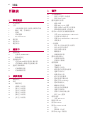 6
6
-
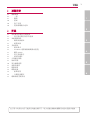 7
7
-
 8
8
-
 9
9
-
 10
10
-
 11
11
-
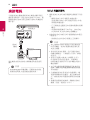 12
12
-
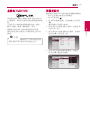 13
13
-
 14
14
-
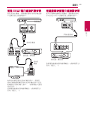 15
15
-
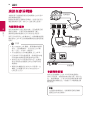 16
16
-
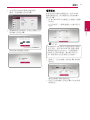 17
17
-
 18
18
-
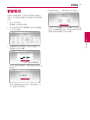 19
19
-
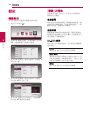 20
20
-
 21
21
-
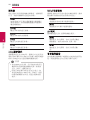 22
22
-
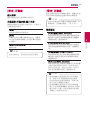 23
23
-
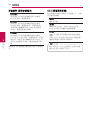 24
24
-
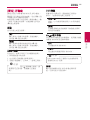 25
25
-
 26
26
-
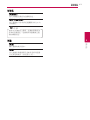 27
27
-
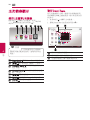 28
28
-
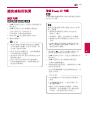 29
29
-
 30
30
-
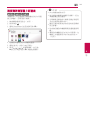 31
31
-
 32
32
-
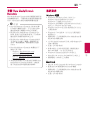 33
33
-
 34
34
-
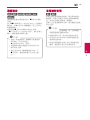 35
35
-
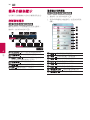 36
36
-
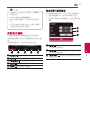 37
37
-
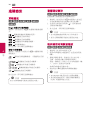 38
38
-
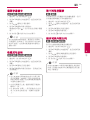 39
39
-
 40
40
-
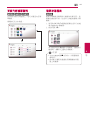 41
41
-
 42
42
-
 43
43
-
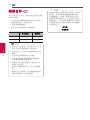 44
44
-
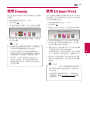 45
45
-
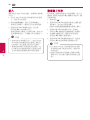 46
46
-
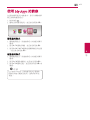 47
47
-
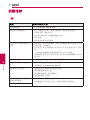 48
48
-
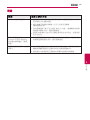 49
49
-
 50
50
-
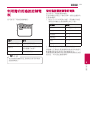 51
51
-
 52
52
-
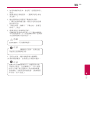 53
53
-
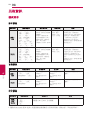 54
54
-
 55
55
-
 56
56
-
 57
57
-
 58
58
-
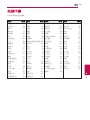 59
59
-
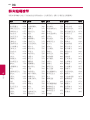 60
60
-
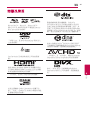 61
61
-
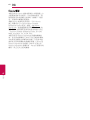 62
62
-
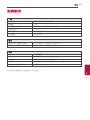 63
63
-
 64
64
-
 65
65
-
 66
66